idea创建一个javaweb项目
前提java环境以及tomcat的安装1、IDEA创建Web项目此处以Idea 2020.3.4举例1、新建普通Java项目注意:Idea2020无法直接新建JavaWeb项目,只能通过新建普通Java项目的方式间接新建JavaWeb项目。选择项目位置和普通Java项目相同,此处略过。2、修改普通Java项目为JavaWeb项目项目根目录->右键->Add Framework Supp
前提
java环境以及tomcat的安装
1、IDEA创建Web项目
此处以Idea 2020.3.4举例
1、新建普通Java项目
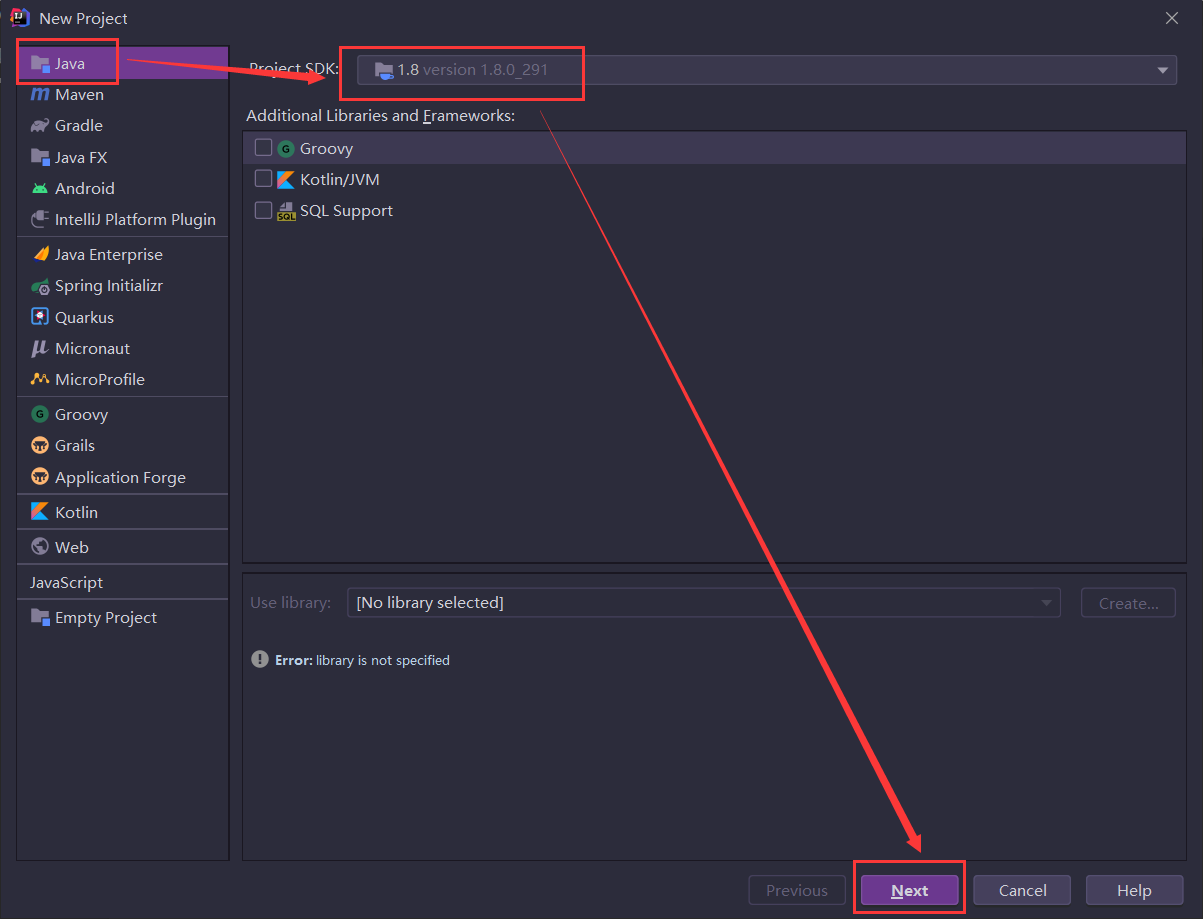
注意:Idea2020无法直接新建JavaWeb项目,只能通过新建普通Java项目的方式间接新建JavaWeb项目。
选择项目位置和普通Java项目相同,此处略过。
2、修改普通Java项目为JavaWeb项目
项目根目录->右键->Add Framework Support
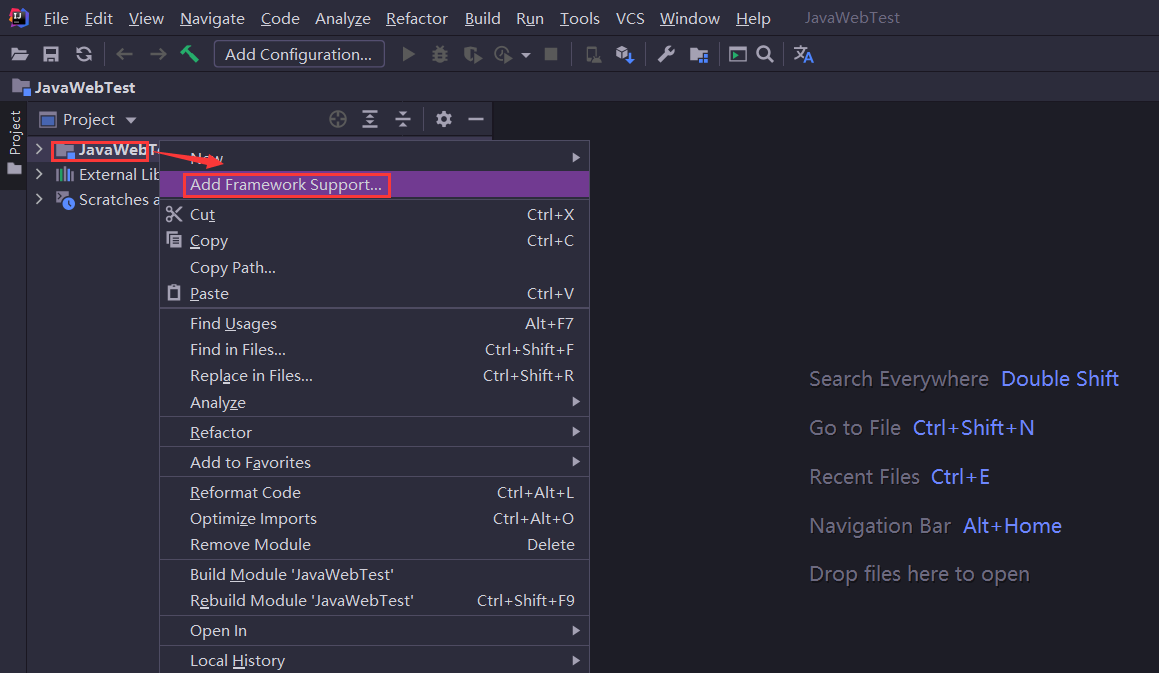
选择JavaEE版本
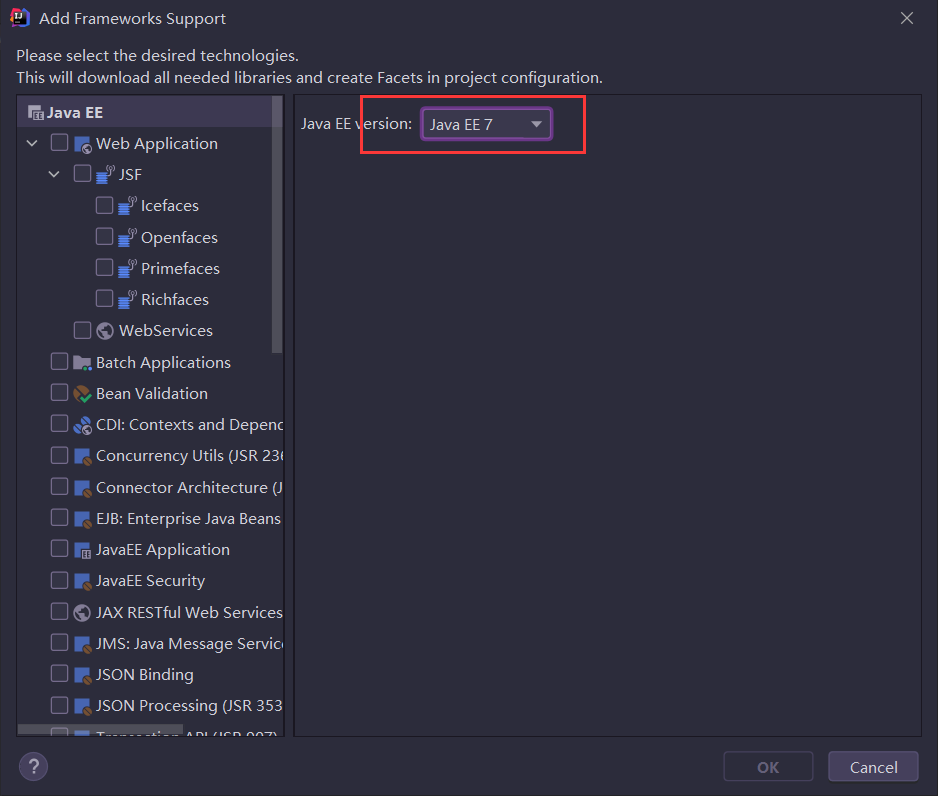
勾选左侧的Web Application
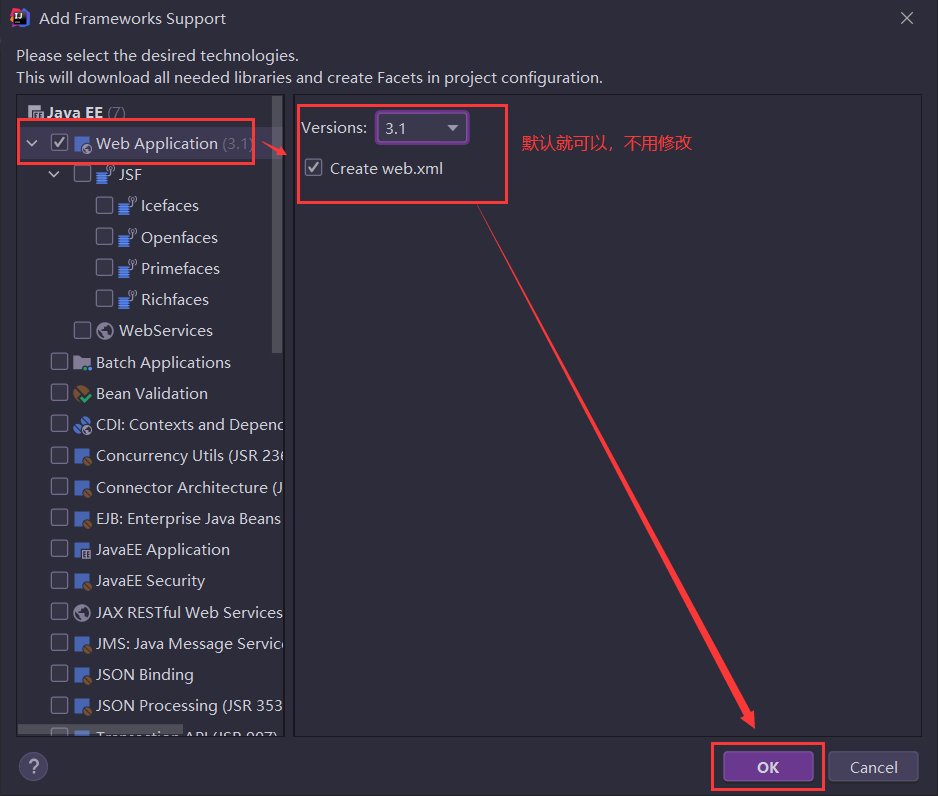
完成之后,可以看到项目下新建了web目录,并包含如下内容。
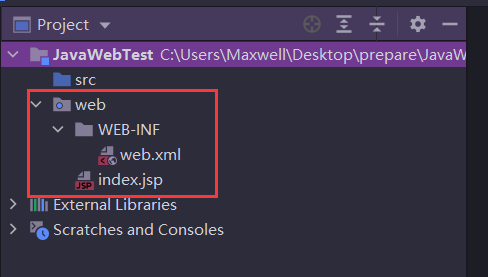
添加相关依赖
File->Project Structure
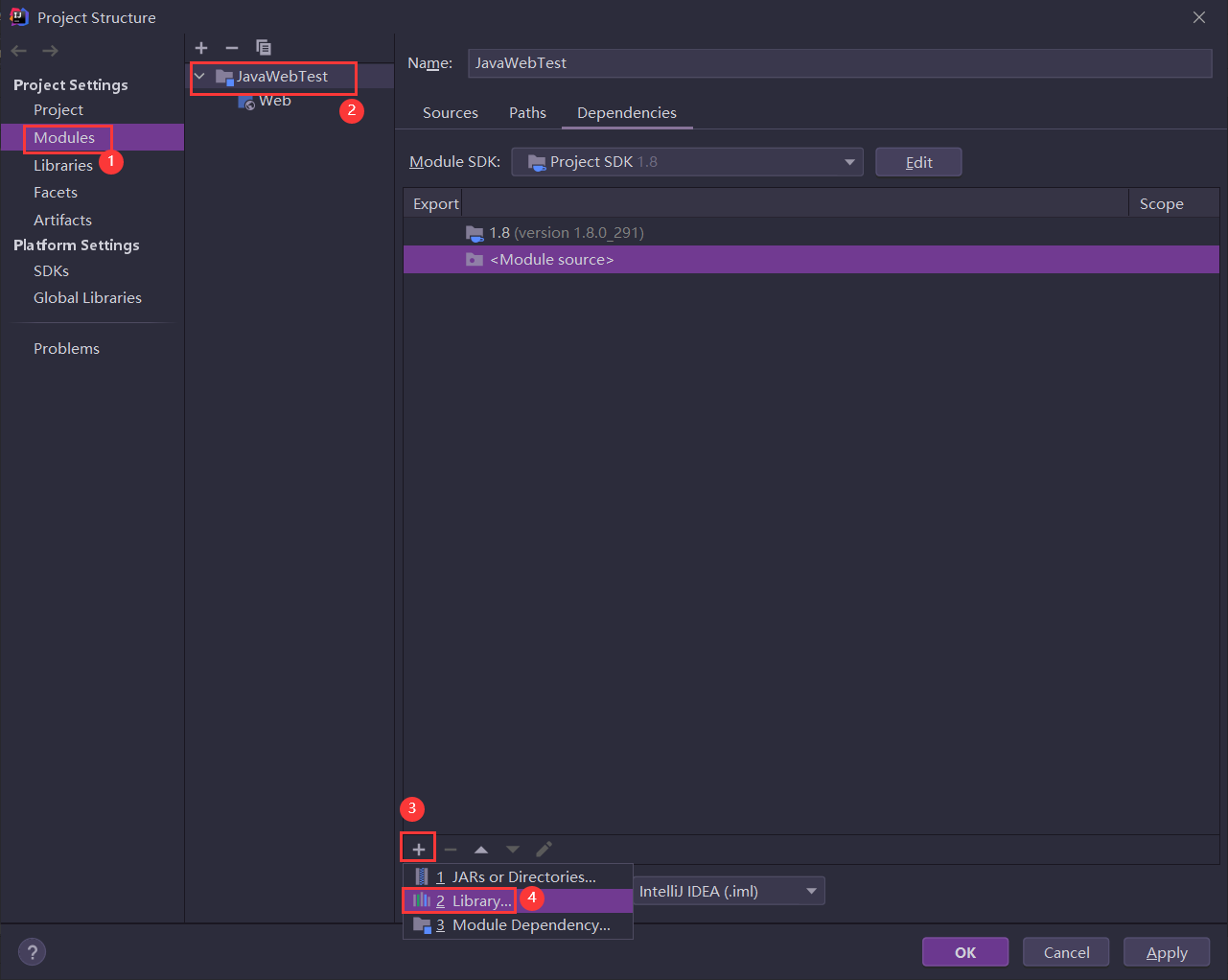
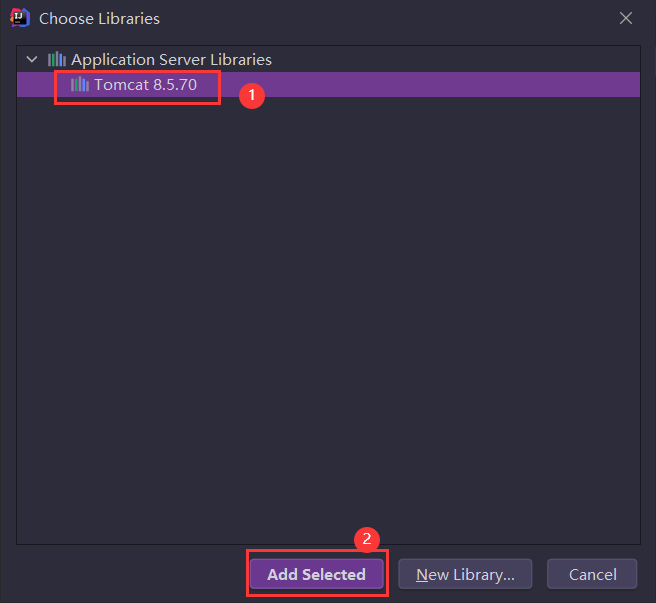

执行上述操作之后,Tomcat相关Jar包就添加到了项目中,不添加后续很多开发无法进行。
3、项目部署
此处指的是将Idea中开发的Web项目在Tomcat中部署。
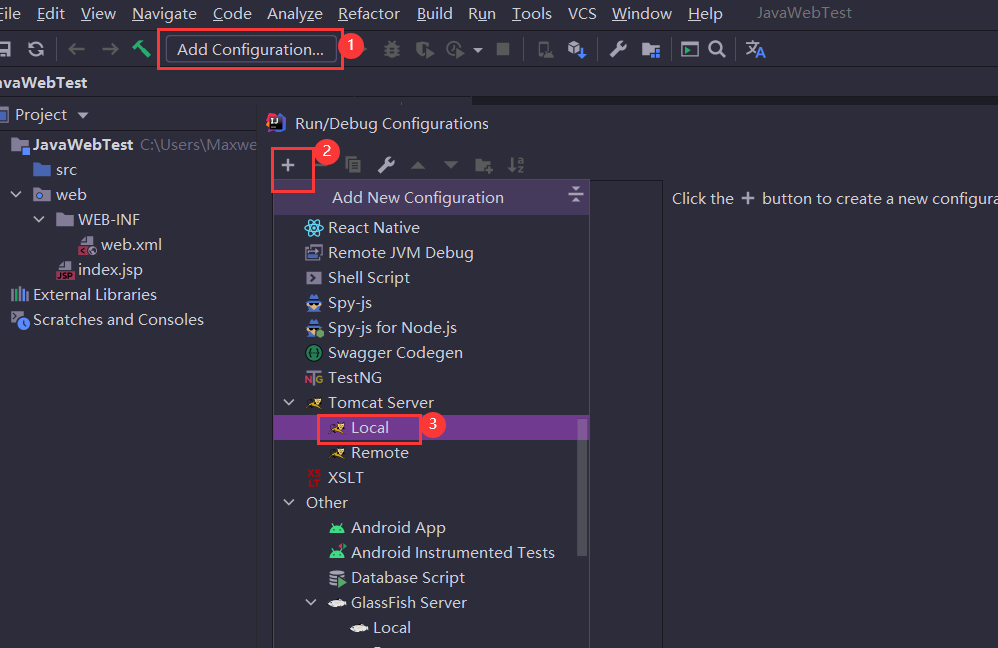
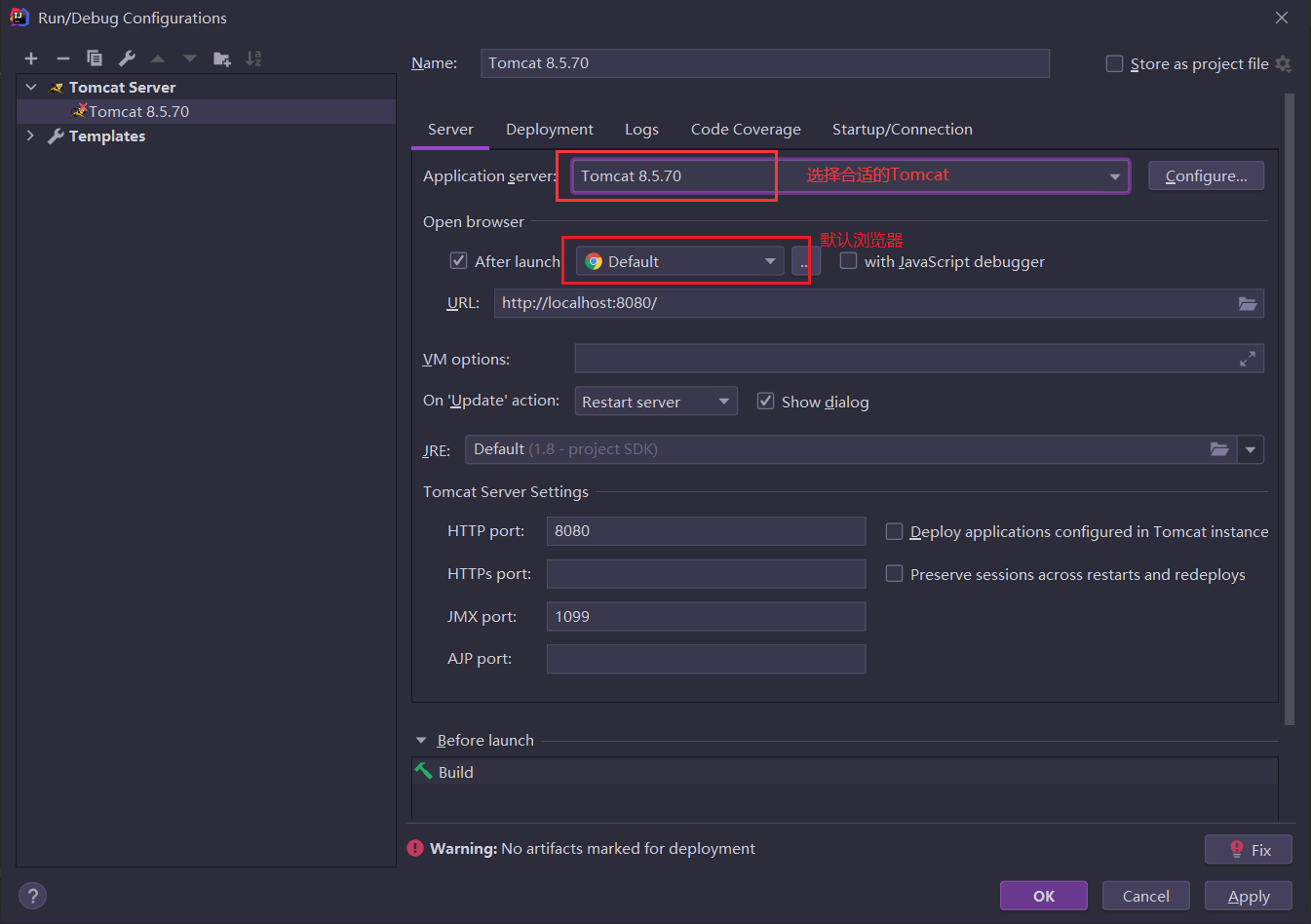
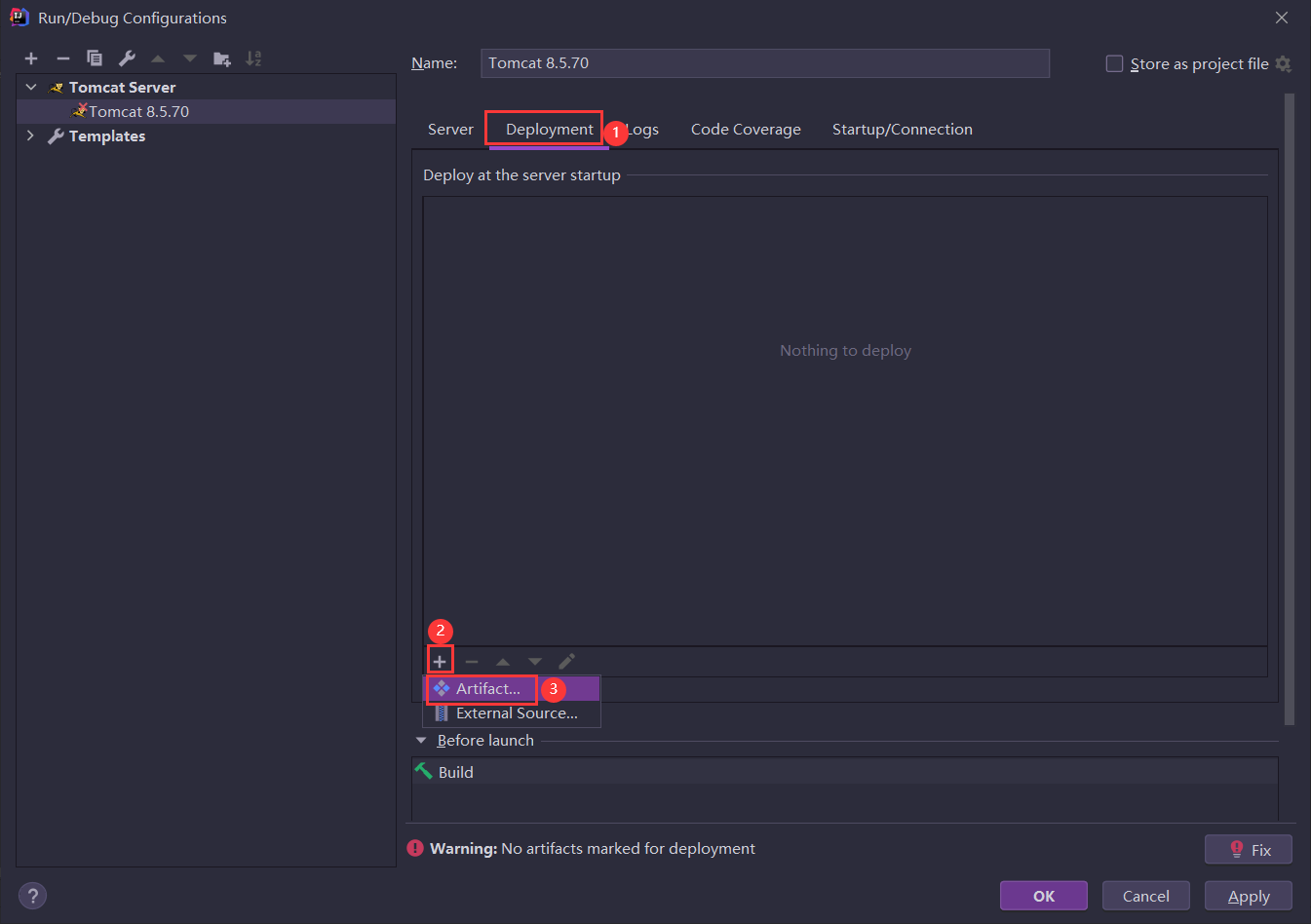
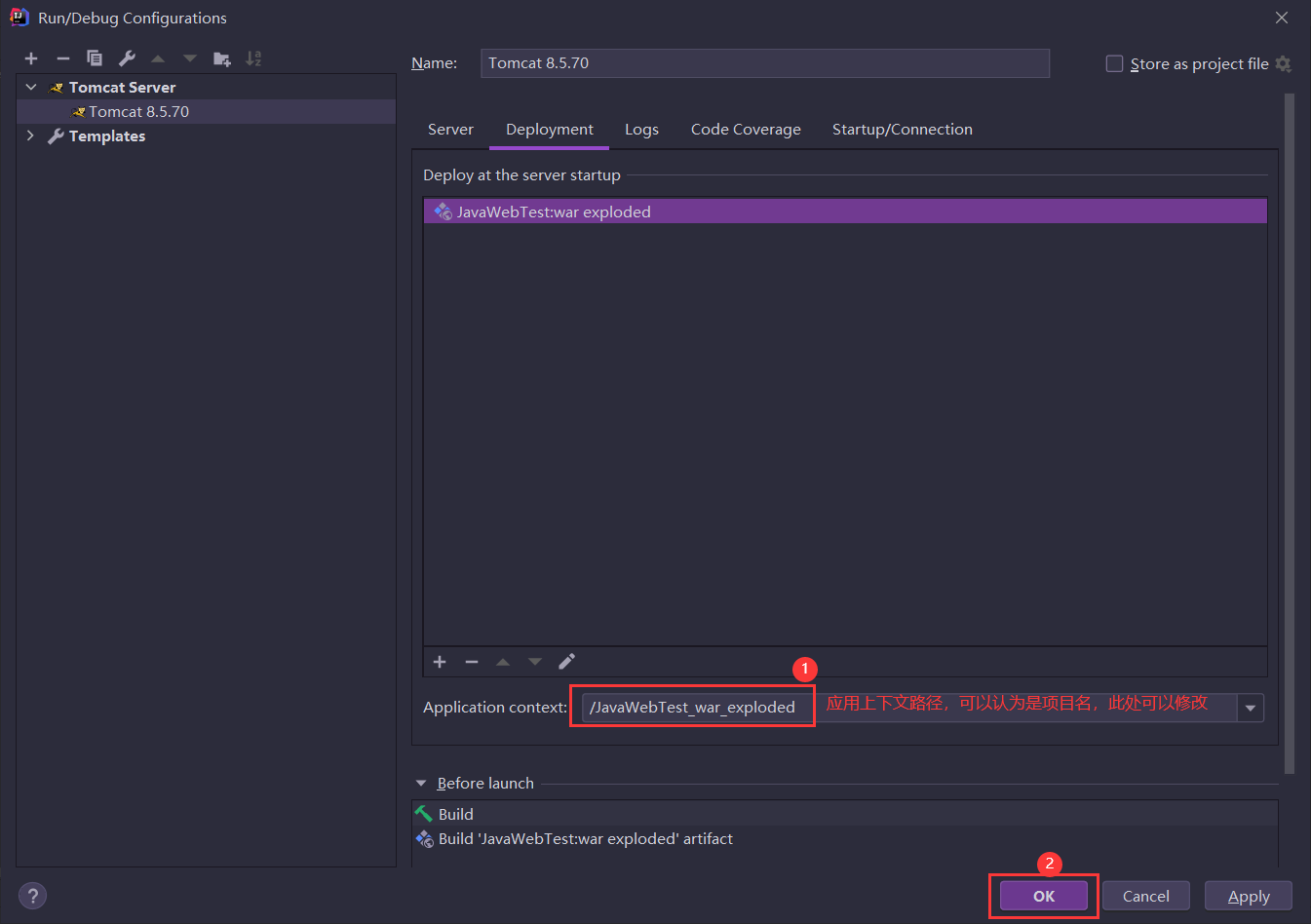
现在已经完成了
4、项目运行
单击运行按钮,运行项目,默认会在浏览器中打开index.jsp
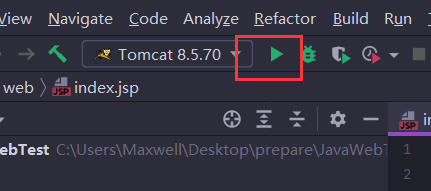
在以后的开发中,多数时候都是重复上述步骤进行JavaWeb项目的开发
2、关联第三方Jar包
- 在项目WEB-INF目录下新建lib目录;
- 将第三方Jar包(例如:MySQL驱动Jar包,druid连接池Jar包)拷贝到lib目录下;
- 在lib上右键
Add as Library;- 选择Project Library,完成
- Global Library表示所有工程都可以使用
- Project Library表示当前工程中所有模块都可以使用
- Module Library表示当前模块可以使用
3、导出war包
项目完成后,有时候需要打成war方便部署。war包可以直接放入Tomcat的webapps目录中,启动Tomcat后自动解压,即可访问。
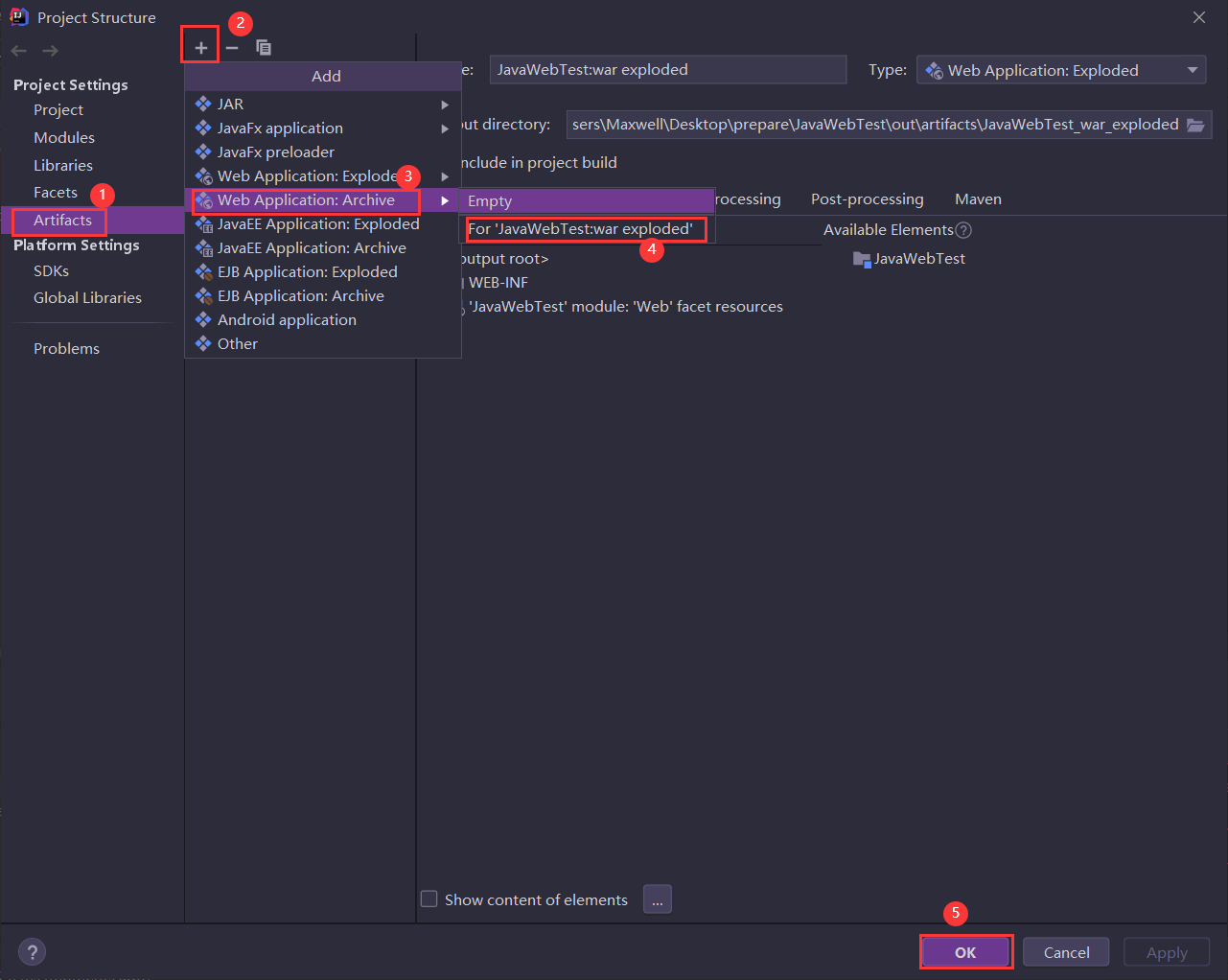
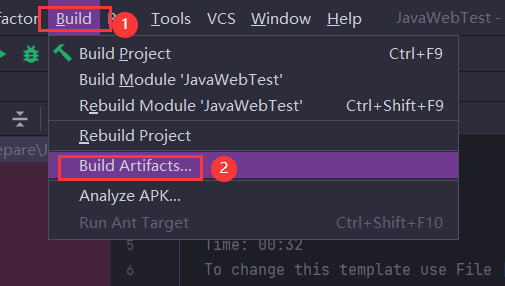
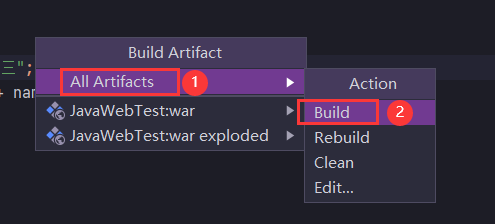
执行上述操作,后在项目根目录下生成out目录,内部包含的war包就是我们需要的war包。
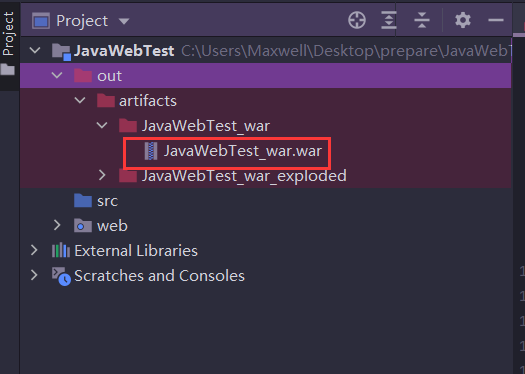
将该war包拷贝到tomcat的webapps目录下,双击运行startup.bat,tomcat会自动解压该war包并发布项目,发布之后我们就可以访问。
更多推荐
 已为社区贡献7条内容
已为社区贡献7条内容



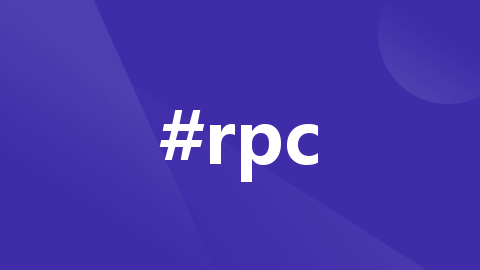





所有评论(0)